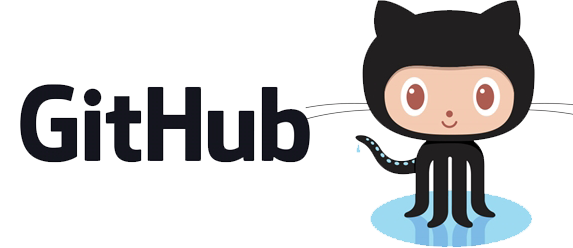
Bu yazımda github da repository oluşturma ve repository linkini alma işlemini göreceğiz.Bu anlatımı yapmamın sebebi git push(uzak depoya projemizi gönderme) işlemi anlatımı sırasında github da belirli bir repository miz olmalı ve link vermemiz gerekmekte …
github.com ‘ a üye olduğunuzu varsayarak , giriş yaptığınızda aşağıdaki ekran karşınıza gelecek ;
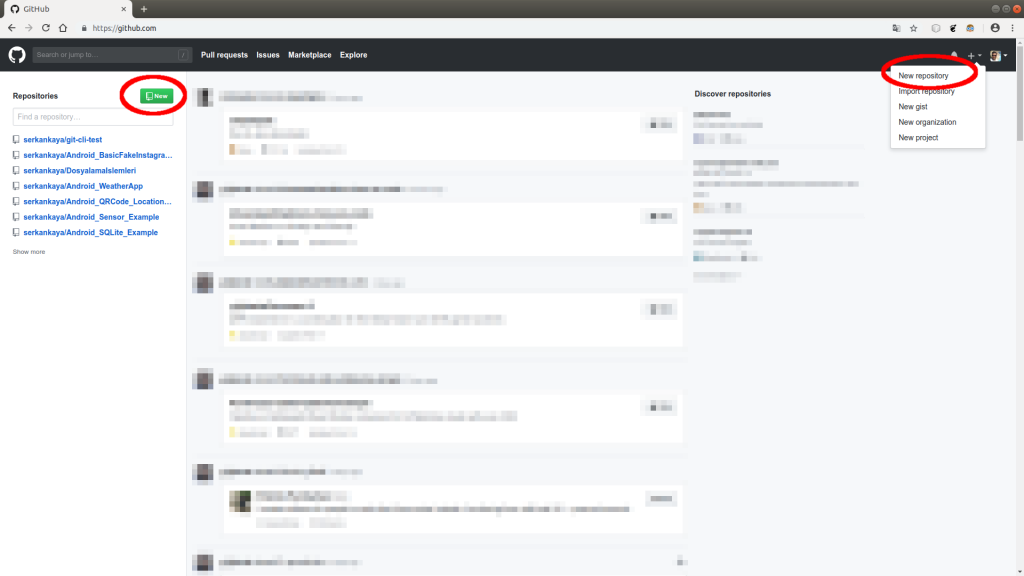
Yeni bir repository oluşturmak için yukarıda daire içine alınmış “New” seçeneği ile veya + işaretine tıklattığınızda “New Repository” bölümlerinden birine tıklattığınızda yeni repository oluşturmak için aşağıdaki ekran karşınıza gelecektir ;
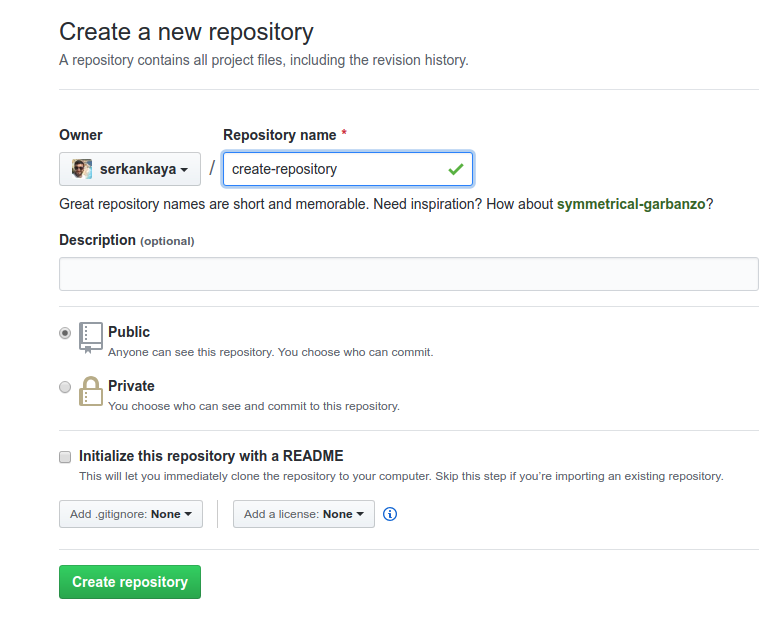
Repository Name kısmına oluşturacak olduğumuz Repository nin ismini veriyoruz.Burada Türkçe karakter , Boşluk , ? işareti gibi github.com ‘un kızmadığı karakterler ile isim belirliyoruz.
Description tarafına oluşturacak olduğumuz repository hakkında açıklama girebiliriz.Girmeye de bilirsiniz ….
Public Seçeneği : Bu seçeneğini işaretlerseniz repository de bulunacak dosyalarınızın herkese açık şekilde yayınlanacağınız manasına ;
Private Seçeneği : Bu seçeneği işaretlerseniz repository de bulunacak dosyalarınızın size özel olacağını belirtmektedir.Genele açık değildir.Daha önce bu özellik ücretli idi ancak şu anda ücretsiz …
Initialize this repository with a README : Seçeneği projenizde README.md dosyasını oluşturur.Kendine has yazım şekli vardır.
Aşağıdaki örneğe RAW olarak bakarsanız kullanımı örneklenmiştir.Daha fazlası için lütfen github dökümanını inceleyiniz.
https://github.com/serkankaya/git-cli-test/blob/master/README.md
Github dökümanı :
https://help.github.com/articles/basic-writing-and-formatting-syntax/
Son adımda Create repository seçeneği ile repository oluşturma işlemini tamamlıyoruz.Sonrasında github bize aşağıdaki gibi yardım niteliğinde bir sayfa açacaktır.
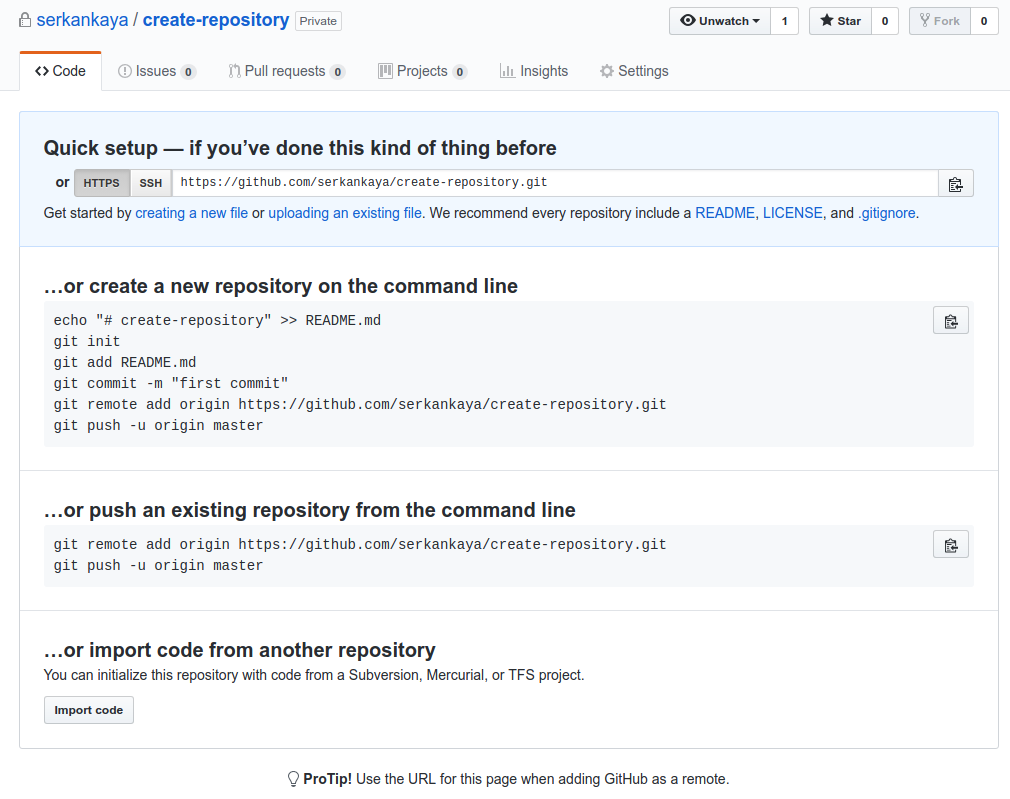
Burada aslında bir sonraki konumuz olan git push komutu kullanımını özetlemiş.Bir sonraki yazımda konuyu detaylandıracağım.Burada dikkatinizi çekmek istediğim nokta proje linki , github repository oluşumundan sonra https ve ssh şeklinde ulaşabileceğimiz proje linkini en üstte vermiş ve kullanımını örneklemiş.Burada https linkini bir sonraki yazımda kullanacağız.Şimdilik git yazılarım için buradaki github bilgilendirmesinin yeterli olacağı düşüncesindeyim.Bu yazı da bu kadar 🙂
Umarım faydalı olmuştur 🙂
Serkan Kaya
Full Stack Java Developer
Çok yalın ve güzel bir anlatım saolun.